Как загрузить видео на Ютуб: через компьютер или телефон
Содержание
- Загрузка видео на канал через компьютер
- Шаг 1: Выбор и добавление ролика
- Шаг 2: Ввод основной информации
- Шаг 3: Настройка дополнений
- Шаг 4: Ожидание проверки
- Шаг 5: Настройка параметров доступа
- Как выложить видео в Ютуб с телефона
- Шаг 1: Выбор ролика
- Шаг 2: Ввод сведений и настройка
- Шаг 3: Выбор аудитории
Популярный видеохостинг от Google, помимо просмотра роликов, позволяет загружать видео на Ютуб самостоятельно. Сделать это можно с помощью компьютера, воспользовавшись веб-версией сайта, или через мобильное приложение на смартфоне. Стоит отметить, что первый вариант включает в себя более гибкую настройку вех параметров записи.
Загрузка видео на канал через компьютер
Чтобы загрузить видео на Ютуб с компьютера, необходимо выполнить действия, состоящие из пяти этапов. Десктопная версия позволяет задать больше параметров ролику и ввести дополнительные настройки, влияющие на ранжирование материала и общественную доступность.
Шаг 1: Выбор и добавление ролика
Чтобы добавить видео на Ютуб канал, нужно войти на сайт хостинга и авторизоваться в аккаунте.
После этого следует сделать следующее:
- Нажмите по кнопке «Создать», расположенной на верхней панели рядом с иконкой профиля.
- Из появившегося меню выберите пункт «Добавить видео».
- После загрузки новой страницы кликните по кнопке «Выбрать файл».
- В появившемся окне файлового менеджера перейдите в папку с видеороликом, который необходимо разместить на канале.
- Выделите файл и нажмите «Открыть».
Стоит обратить внимание, что YouTube поддерживает не все видеоформаты файлов. Среди наиболее распространенных следующие: MP4, MPG, AVI, MPEG4. С полным списком можно ознакомиться на соответствующей странице сайта.
Шаг 2: Ввод основной информации
После того как видео загрузится на Ютуб-канал начинается первый этап оформления материала. Это необходимо для ранжирования записи в рамках площадки и смежных сервисов YouTube.
Это необходимо для ранжирования записи в рамках площадки и смежных сервисов YouTube.
Ввод основной информации о ролике:
- Название. Укажите предпочитаемое наименование записи. Следует отметить, что громкие заголовки, не отражающие суть видеоряда, могут привести к блокировке ролика.
- Описание (не обязательно). Необходимо для указания важной информации, которая будет отображаться под плеером. Здесь зачастую используются ключевые слова, которые помогают вывести материал большему числу зрителей.
- Значок (не обязательно, но сильно влияет на продвижение). Выбранное изображение будет установлено в качестве превью — заглавной картинки, которая отображается перед воспроизведением. Площадка предлагает взять один из кадров видео или добавить собственный файл. Для реализации второго нужно кликнуть по пункту «Загрузить значок» и в файловом менеджере проложить путь к желаемому изображению.
- Плейлисты (не обязательно).
 Ролик можно сразу же добавить в плейлист на канале, если они имеются. На нашем сайте есть отдельная статья, в которой разобраны способы управления плейлистами: создание, редактирование и удаление.
Ролик можно сразу же добавить в плейлист на канале, если они имеются. На нашем сайте есть отдельная статья, в которой разобраны способы управления плейлистами: создание, редактирование и удаление.
- Аудитория. Необходимо указать, относится ли запись к детскому контенту. Стоит не путать с возрастными ограничениями. На отдельной странице хостинга есть статья, в которой рассказано, как определить контент, предназначенный для детей.
- Возрастные ограничения. Если видео только для тех, кому уже есть 18, это обязательно нужно указать. Узнать, что относится ко взрослому контенту, можно на этой странице.
Только что были перечислены основные пункты, которые необходимо заполнить перед публикацией ролика на площадке. Если запись добавляется не в коммерческих целях, на этом можно закончить и переходить к следующему этапу. Или ввести дополнительную информацию, которая направлена на продвижение контента.
Нужно ввести следующие данные:
- Прямая реклама и продакт-плейсмент.
 Если ролик содержит рекламную интеграцию, это необходимо указать, поставив отметку у соответствующего пункта.
Если ролик содержит рекламную интеграцию, это необходимо указать, поставив отметку у соответствующего пункта. - Автоматическая разбивка на эпизоды. Необязательная опция, которая в случае активации поделит запись на фрагметы для удобной навигации зрителю. В случае необходимости временные отрезки и названия эпизодов можно откорректировать вручную. Подробнее об этом можно прочитать в статье на видеохостинге.
- Теги. Поле для ввода ключевых фраз, по которым пользователь будет искать материал. Служит для оптимизации индексации и способствует лучшему продвижению на площадке. При вводе теги разделяются запятыми.
- Язык и сертификация субтитров. Из выпадающих списков необходимо выбрать язык, который используется в ролике, и причину отсутствия субтитров. Во втором случае рекомендуется указывать «Этот контент не транслировался по американскому телевидению», если это действительно так.
- Дата и место съемки.
 Информацию целесообразно указывать только в случае рекламной компании определенного места. На продвижение контента она никак не влияет.
Информацию целесообразно указывать только в случае рекламной компании определенного места. На продвижение контента она никак не влияет. - Лицензия и распространение. В данном пункте указываются правовые рамки для распространения видеозаписи другими пользователями. Тема обширная, поэтому с типами лицензий рекомендуется ознакомиться по этой ссылке, а о распространении контента говорится здесь. Но в случае необходимости эти параметры можно не трогать.
- Создание коротких видео с использованием вашего контента. Недавно введенная функция, при активации которой другие пользователи могут из добавляемой записи вырезать фрагменты для публикации в рубрике «Shorts». При этом права останутся у автора контента и все деньги с монетизации будут поступать ему.
- Категория. Из выпадающего списка нужно выбрать рубрику, в которой будет размещено видео. Это упрощает поиск материала для зрителей и является плюсом в плане продвижения.

- Комментарии и оценки. Этот параметр задает настройки отображения комментариев и отметок «Нравится», «Не нравится».
После завершения внесения основной информации необходимо нажать по кнопке «Далее», для перехода на следующий этап оформления ролика.
При необходимости в будущем можно будет вернуться обратно для корректировки введенной информации.
Шаг 3: Настройка дополнений
Прежде чем выложить видео на Ютуб-канал, можно включить в запись дополнения, которые служат для удобства зрителю и могут послужить продвижению материала. Всего есть три опции: добавление субтитров, конечной заставки и подсказок.
Чтобы настроить субтитры необходимо сделать следующее:
- Кликните по кнопке «Изменить», находящейся напротив соответствующего пункта.
- В основное поле введите текст субтитров.
 Для удобства в проигрывателе можно воспроизводить видео, а при необходимости активировать опцию «Приостанавливать, когда я печатаю».
Для удобства в проигрывателе можно воспроизводить видео, а при необходимости активировать опцию «Приостанавливать, когда я печатаю».
- YouTube автоматически определит местонахождение комментариев на временной линии и расставит переходы. По итогу необходимо будет проверить результат и устранить недочеты, изменив порядок блоков на таймлайне.
Если речь в видео разборчива, Ютуб может сгенерировать субтитры автоматически. Но даже в этом случае рекомендуется ознакомиться с текстом и внести нужные правки.
Конечная заставка в роликах используется для отображения ссылок на другие материалы канала или кнопки «Подписаться». Это увеличивает конверсию зрителей, а также влияет на заинтересованность подписаться.
Чтобы настроить конечную заставку, необходимо сделать следующее:
- Кликните по кнопке «Добавить», расположенной напротив соответствующего пункта.

- Выберите из предоставленного списка шаблонов тип размещения заставок. Для удобства каждый подписал, с указанием присутствующих виджетов.
- Поочередно выделите каждый элемент в интерфейсе проигрывателя и определите для него параметры.
- На временной таблице сместите левый край каждого элемента конечной заставки до отметки, когда они будете показаны зрителю. Рекомендуется ставить за 10 секунд до окончания ролика. После этого нажмите кнопку «Сохранить»
При необходимости конечную заставку можно скопировать из другого уже оформленного ролика. Для этого необходимо на вкладке «Дополнения» кликнуть по кнопке «Импортировать из другого в», а затем выбрать желаемую запись.
Подсказки в видео появляются во время просмотра в установленное заранее время. В них могут помещаться ссылки на другие видеоролики, плейлисты или каналы.
Для добавления подсказок в ролик нужно сделать следующее:
- Находясь на вкладке «Дополнительно», кликните по кнопке «Добавить», расположенной напротив соответствующего пункта.
- Выберите тип ссылки, которую нужно добавить, после чего в открывшемся меню определите сам контент.
- Впишите сообщение, которое будет отображаться после открытия подсказки пользователем, и текст тизера — сообщения при появлении элемента.
- На временной линии переместите подсказку на нужное место, после чего нажмите по кнопке «+ Подсказка», чтобы добавить еще одну. В завершении кликните по «Сохранить», чтобы применить все внесенные изменения.
После завершения настройки всех дополнений нужно щелкнуть по кнопке «Далее», чтобы перейти на следующий этап.
Шаг 4: Ожидание проверки
Чтобы выложить видео на Ютуб, нужно чтобы контент соответствовал всем требования площадки.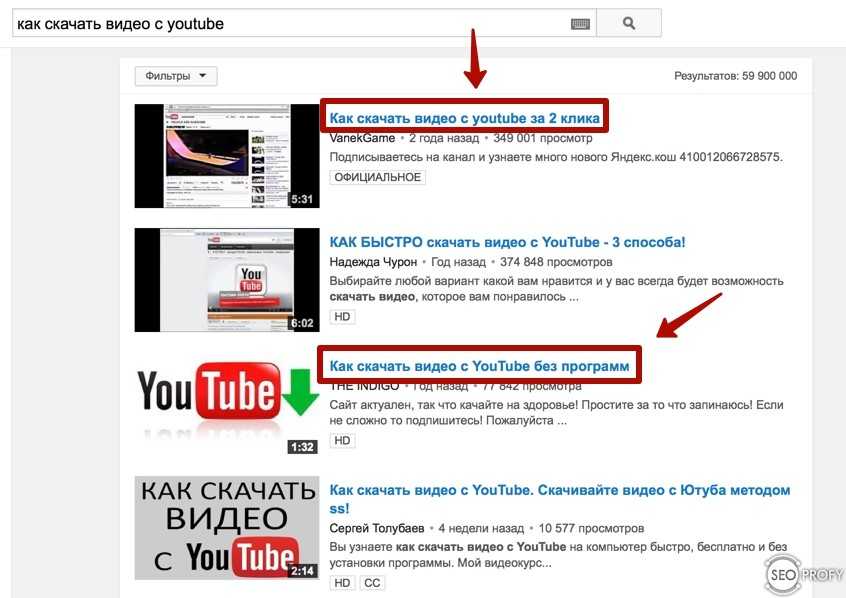 Четвертый этап как раз-таки и заключается в анализе материала на наличие нарушения.
Четвертый этап как раз-таки и заключается в анализе материала на наличие нарушения.
К моменту перехода к этому шагу проверка может быть уже завершена — все зависит от размера и длины добавляемой видеозаписи.
Если будут найдены несоответствия требованиям, система уведомит вас о них и предложит исправить во встроенном редакторе. На нашем сайте есть статья, посвященная тому, как вырезать часть видео.
В случае отсутствия проблем, это будет указано — напротив строки «Авторские права» появится зеленная галочка. В таком случае следует нажать по кнопке «Далее», чтобы перейти на завершающий этап размещения видео на Ютубе.
Шаг 5: Настройка параметров доступа
Последний этап, перед тем как выложить ролик на Ютуб, заключается в настройке параметров доступа. Пользователь может незамедлительно сохранить и опубликовать запись, задав сопутствующие параметры, или запланировать добавление записи в открытый доступ.
При немедленной публикации необходимо выбрать тип доступа, всего есть три варианта:
- Ограниченный доступ. Видео смогут просматривать заранее выбранные пользователи. Для их выбора требуется указать адреса электронной почты.
- Доступ по ссылке. Воспроизводить ролик смогут только те зрители, у которых есть прямая ссылка. Автор контента получит ее после публикации и сможет делиться со всеми.
- Открытый доступ. Смотреть видеозапись сможет каждый, даже незарегистрированный пользователь.
Чтобы запланировать публикацию, следует установить отметку у одноименного переключателя и в соответствующих выпадающих списках выбрать дату и время размещения.
При необходимости можно поставить отметку «Провести премьеру сейчас» или «Назначить премьеру», что позволит в режиме реального времени просматривать материал со зрителями, параллельно обсуждая его в отдельном чате.
После завершения настройки параметров доступа нужно кликнуть по кнопке «Запланировать публикацию», чтобы все внесенные изменения применились. На этом добавление видео с компьютера завершено.
Как выложить видео в Ютуб с телефона
Чтобы выложить видео в Ютуб с телефона, необходимо воспользоваться соответствующим приложением. При этом процедура кардинально отличается от описанной ранее — смартфон предоставляет меньше возможностей для настройки параметров записи.
Шаг 1: Выбор ролика
Важно предварительно авторизоваться в учетной записи, на канал которой будет публиковаться новый ролик. Если это условие выполнено, можно начинать загрузку.
Чтобы добавить видео на Ютуб с телефона, нужно сделать следующее:
- Нажмите по кнопке в виде плюса, которая расположена в нижней части интерфейса на панели.
- Выберите пункт «Загрузить видео» и добавьте нужный.
- Ознакомьтесь с материалом в запустившемся проигрывателе и нажмите кнопку «Далее», чтобы продолжить добавление.

После завершения выполнения этих действий видео будет готово к оформлению перед публикацией.
Шаг 2: Ввод сведений и настройка
В отличие от веб-версии YouTube, мобильная предоставляет всего четыре параметры для настройки. Поочередно введите необходимые данные.
Для этого необходимо сделать следующее:
- Впишите название и добавьте описание.
- В открывшемся меню впишите текст описания и вернитесь обратно, коснувшись соответствующей кнопки в верхнем левом углу экрана.
- Перейдите меню настроек параметров доступа и выберите предпочитаемый. Делается это по аналогии с веб-версией сайт — можно выбрать незамедлительную публикацию или запланировать ее на определенное время.
- При необходимости откройте меню настроек местонахождения. В поисковой строке будет предложено ввести адрес. В выдаче следует выбрать нужный.
- Для добавления видео в плейлист нужно коснуться соответствующего пункта в главном меню, после чего во всплывающем окне установить отметку у желаемого наименования, а следом кнопку «Готово».

После перехода на следующий этап еще будет возможность вернуться обратно, чтобы внести изменения в заданные параметры.
Шаг 3: Выбор аудитории
На финальном этапе перед публикацией требуется указать аудиторию размещаемого контента и определить возрастные ограничения.
Делается это следующим образом:
- Установите отметку «Видео для детей», если материал предназначен исключительно для этой аудитории. В противном случае нужно выбрать пункт «Видео не для детей».
- Разверните раздел «Возрастные ограничения» и поставьте отметку «Видео только для тех, кому есть 18», если это так на самом деле. Иначе выберите «Нет, это видео подходит тем, кому нет 18 лет».
- Завершите публикацию записи, нажав по кнопке «Загрузить», которая находится в верхней части интерфейса.
Стоит отметить, что для добавления серьезной работы, которая в дальнейшем будет продвигаться, необходимо пользоваться компьютером. Это позволит более гибко задать параметры, которые напрямую влияют на привлечение аудитории. Если видео размещается не в коммерческих целях и не нуждается в раскрутке, тогда можно воспользоваться мобильным приложением на смартфоне.
Это позволит более гибко задать параметры, которые напрямую влияют на привлечение аудитории. Если видео размещается не в коммерческих целях и не нуждается в раскрутке, тогда можно воспользоваться мобильным приложением на смартфоне.
Екатерина Панова
Давно занимаюсь социальными сетями и СММ, первой узнаю о новых фишках и обновлениях, которые всегда публикую на своем сайте.
Задать вопрос
Задавайте интересующие вопросы, постараюсь ответить
Бесплатная программа для записи игр
Записывайте игровой процесс на видео и
выкладывайте на YouTube
Программа Bandicam позволяет записывать видеоролики из различных 2D/3D игр, таких как Minecraft, PlayerUnknown’s Battlegrounds, Roblox, World of Warcraft и League of Legends, в которых используются графические технологии DirectX/OpenGL/Vulkan.
Функции Bandicam — Бесплатная программа для записи игр
Записывайте игровой процесс и выкладывайте видео на YouTube
- Программа Bandicam отлично подходит для захвата видео из онлайн-игр и обмена роликами с друзьями.

- Bandicam сжимает видео при записи. Как следствие, итоговые файлы занимают намного меньше места, чем в других системах захвата видео.
- Готовые файлы можно выкладывать на YouTube без конвертирования (можно создавать ролики в форматах 720p/1080p Full HD).
ЗАХВАТ ВИДЕО из 2D/3D игр (4K UHD, 480 кадра в секунду)
- Программа Bandicam может записывать видео из высококачественных онлайн-игр, как и Fraps.
- Она позволяет записывать видео в формате 4K Ultra HD разрешением до 3840 x 2160, а также HD-видео с частотой до 480 кадров в секунду.
- Задержка записи намного меньше, чем в других системах захвата игрового видео (используется меньше ресурсов центрального процессора/видеокарты/жесткого диска).
Функции для опытных пользователей Bandicam
- Bandicam оптимизирует эффективность записи за счет аппаратно ускоренного кодировщика H.264.
- Игроки могут записывать высококачественное игровое видео более 24 часов без остановки (можно использовать автоматическое завершение записи).

- Игроки могут отслеживать и контролировать частоту кадров в секунду (FPS) во время записи.
Видеообзор записи игрового видео с помощью Bandicam
В режиме записи игрового видео можно захватывать потоковое видео, которое воспроизводится с помощью DirectX (или OpenGL/Vulkan), например различные 2D/3D игры, интернет-телевидение, iTunes, Windows Media Player, сигнал HDTV с карты захвата изображения.
Снимки экрана Bandicam — Бесплатная программа для записи игр
Нажимайте на изображения, чтобы открывать снимки экрана Bandicam
Почему геймеры используют Bandicam для захвата игрового видео
Bandicam ориентирована на потребности геймеров. Захват игрового видео требует значительных системных ресурсов (центрального процессора, видеокарты, памяти и т. п.). В Bandicam используется технология захвата видео DirectX/OpenGL/Vulkan для записи файлов в высоком качестве и технология сжатия данных для уменьшения размера файлов.
Аппаратное ускорение для захвата игрового видео
Программа Bandicam оптимизирует эффективность записи за счет технологии аппаратного ускорения. Данная система захвата видео полностью поддерживает аппаратно ускоренный кодировщик h.264 от NVidia CUDA/NVENC, видео Intel Quick Sync и AMD VCE, что позволяет записывать видео на высокой скорости при высоком коэффициенте сжатия и в непревзойденном качестве. Как следствие, игроки получают качественные видеозаписи игрового процесса при меньшем размере видеофайлов.
Запись игрового звука и микрофона
Программа Bandicam позволяет игрокам записывать любые звуки с помощью функции многоканальной аудиозаписи. Функция Bandicam «Два источника звука» позволяет одновременно записывать звуки из игры и с микрофона. Если у вас установлена Windows Vista, 7 или 8, можно воспользоваться расширенным методом аудиозаписи, который позволяет записывать оригинальный звук с компьютера.
Если у вас установлена Windows Vista, 7 или 8, можно воспользоваться расширенным методом аудиозаписи, который позволяет записывать оригинальный звук с компьютера.
Как записывать игровой процесс
Bandicam — лучшее решение для захвата игрового видео.
Roblox Запись игрового видео
Minecraft Запись игрового видео
Call of Duty Запись игрового видео
Battlegrounds (PUBG) Запись игрового видео
League of Legends (LoL) Запись игрового видео
Overwatch Запись игрового видео
YouTube: Как загрузить видео на YouTube с мобильного телефона и компьютера
Знаете ли вы, что каждый день на YouTube загружается почти 720 000 часов видео? YouTube, насчитывающий более 2,3 миллиарда пользователей по всему миру, является одной из самых популярных контент-платформ. Если вы хотите стать создателем на Youtube, но не знаете, с чего начать, мы вам поможем. В этой статье мы пошагово проведем вас через процесс загрузки видео на YouTube.
Если вы хотите стать создателем на Youtube, но не знаете, с чего начать, мы вам поможем. В этой статье мы пошагово проведем вас через процесс загрузки видео на YouTube.
Читайте также: Трюки WhatsApp: как отправить сообщение WhatsApp без сохранения номера мобильного телефона
Как загрузить видео на YouTube с помощью веб-браузера
Лучше всего загружать видео на YouTube прямо из браузера, так как это позволяет добавлять дополнительные настройки к видео и легко добавлять всю необходимую информацию в описание видео.
- Перейдите на https://www.youtube.com/ и нажмите значок «+» в верхней части экрана.
- Нажмите «Загрузить видео» и выберите видео, которое хотите загрузить.
- Пока видео загружается, вы можете заполнить все необходимые данные, такие как название, описание, теги и многое другое.
- Заполните всю необходимую информацию и выберите параметры в соответствии с вашими критериями видео.

- Выберите собственную миниатюру для своего видео.
- После заполнения нажмите Далее. Вы перейдете на вкладку монетизации, если ваш канал одобрен для этого, в противном случае вы попадете в раздел «Видеоэлементы».
- Вы можете добавить субтитры, конечную заставку и информационные карточки в разделе «Видеоэлементы».
- Нажмите «Далее», чтобы перейти в раздел «Видимость». После публикации нажмите «Опубликовать», и ваше видео будет опубликовано.
Вот и все, вы загрузили свое видео.
Читайте также: Как заблокировать профиль Facebook в приложении и на веб-сайте для Android или iOS
Как загрузить видео на YouTube с помощью мобильного приложения
Вы также можете загрузить видео на YouTube с помощью официального приложения, загруженного из Google Play Store или магазин приложений Apple.
- Запустите приложение YouTube и коснитесь знака «+» на нижней панели.

- Нажмите «Загрузить видео» и выберите видео, которое хотите загрузить.
- Выберите видео и нажмите «Далее».
- Заполните все детали видео, такие как название и описание, и нажмите «Загрузить» внизу. Ваше видео будет загружено.
В мобильном приложении YouTube доступны только ограниченные функции для настройки видео, поэтому вам потребуется приложение YouTube Creator Studio для дальнейшей настройки видео.
О чем следует помнить при загрузке видео на YouTube
Прежде чем загружать видео на YouTube, необходимо помнить о нескольких вещах, чтобы обеспечить максимальное удобство для ваших зрителей. Вот контрольный список:
- Убедитесь, что ваше видео имеет соотношение сторон 16:9. Это гарантирует, что ваше видео идеально впишется на экран любого устройства.
- Попробуйте загрузить видео в высоком разрешении. Видео, которое вы загружаете, должно иметь разрешение не менее 720p/HD, чтобы предоставить пользователю наилучшие впечатления.

- Чтобы ваше видео отображалось в результатах поиска, оптимизируйте имя файла. Загружаемый файл должен иметь имя, связанное с видеоконтентом, а не случайное имя или номер.
- Добавьте правильные теги YouTube к вашему видео. Теги работают как ключевое слово для видео на YouTube, поэтому они должны иметь отношение к видео. YouTube позволяет использовать не более 500 символов тегов.
- Во время просмотра видео в правом верхнем углу экрана появляется информационная карточка YouTube. Вы можете добавить ссылку на видео, опрос, ссылку на веб-сайт и многое другое, чтобы привлечь внимание пользователей.
- Есть люди, которые смотрят видео на YouTube с выключенным звуком, или люди с нарушениями слуха. По этой причине рекомендуется добавлять подписи к видео. YouTube также показывает автоматически сгенерированные подписи к видео.
- Создание собственной миниатюры для вашего видео может увеличить количество просмотров.
 Вы можете добавить целевые ключевые слова, важные кадры и другой заголовок на свою миниатюру.
Вы можете добавить целевые ключевые слова, важные кадры и другой заголовок на свою миниатюру. - Вы должны добавить пользовательские конечные заставки, чтобы сохранить свою аудиторию. Вы можете либо перенаправить их на другое видео, либо попросить их посетить страницу вашего канала.
Читайте также: Instagram Web: как публиковать фотографии и видео из веб-версии Instagram на рабочем столе
Часто задаваемые вопросы
Каков максимальный размер загружаемого файла?
Компания Google упомянула в своем блоге, что пользователи могут загружать на YouTube любое видео размером менее 256 ГБ. Это означает, что максимальный размер загрузки на YouTube составляет 256 ГБ.
Поддерживаемые форматы видеофайлов
YouTube поддерживает следующие форматы видеофайлов:
- .MOV
- .MPEG-1
- .MPEG-2
- .MPEG4
- .
 MP4
MP4 - .миль на галлон
- .AVI
- .WMV
- .MPEGPS
- .FLV
- 3GPP
- ВебМ
- DNxHR
- ProRes
- КиноФорма
Если вы используете неподдерживаемый формат файла, вы получите сообщение об ошибке «Недопустимый формат файла».
Читайте также: Instagram: как изменить или сбросить пароль Instagram на ПК и мобильных устройствах
Ограничение длины видео
YouTube иногда изменяет ограничение длины видео. На момент написания этой статьи ограничение на продолжительность видео не должно превышать 12 часов. В прошлом Google несколько раз менял ограничение на длину видео, поэтому вы можете просматривать несколько видео продолжительностью более 12 часов.
Спасибо, что дочитали до конца эту статью. Чтобы узнать больше такого информативного и эксклюзивного технического контента, например, на нашей странице в Facebook
Чтобы узнать больше такого информативного и эксклюзивного технического контента, например, на нашей странице в Facebook
Загрузка видео на Vimeo и Youtube — Учебники + ресурсы
Загрузка видео на Vimeo и Youtube
Джошуа Тутхилл | Апрель 2020 г.
Теперь, когда вы отредактировали видео и готовы поделиться им со всем миром! В этом руководстве дается краткий обзор того, как загружать видеоконтент в самый популярный в мире потоковый сервис.
- Обзор
- Поддерживаемые типы файлов
- Загрузка на Vimeo
- Загрузка на Youtube
Обзор
Vimeo — это онлайн-платформа для обмена видео. Vimeo позволяет пользователям загружать, просматривать, оценивать, делиться, комментировать видео и подписываться на других пользователей. Он предлагает широкий спектр пользовательского контента. Доступный контент включает видеоклипы, музыкальные клипы, короткометражные и документальные фильмы, аудиозаписи, трейлеры к фильмам и другой контент, например образовательные видео.
YouTube — это онлайн-платформа для обмена видео. YouTube позволяет пользователям загружать, просматривать, оценивать, делиться, комментировать видео и подписываться на других пользователей. Он предлагает широкий спектр пользовательского контента Доступный контент включает в себя видеоклипы, клипы телепередач, музыкальные клипы, короткометражные и документальные фильмы, аудиозаписи, трейлеры к фильмам, прямые трансляции и другой контент, например образовательные видео.
Поддерживаемые типы файлов
Vimeo и Youtube поддерживают практически любые видеофайлы, включая следующие распространенные форматы:  Самый простой и рекомендуемый формат — .mp4.
Самый простой и рекомендуемый формат — .mp4.
Загрузка на Vimeo
Как загрузить видео на YouTube
Войдите в свою учетную запись Vimeo.
Щелкните значок Новое видео в верхней правой части окна, который находится рядом со значком пользователя и уведомлений.
Затем нажмите «выбрать файлы для загрузки», чтобы найти видеофайл, сохраненный на вашем компьютере. Или вы можете перетащить его в окно.
Как только вы выберете файл, Vimeo автоматически загрузит ваше видео и сохранит его на вашем канале. Пока видео загружается, у вас есть набор дополнительных настроек, которые вы можете добавить к своему видео. Здесь же можно настроить параметры конфиденциальности.
Некоторые рекомендуемые настройки для добавления к вашему видео:
Добавьте SEO-дружественный заголовок, чтобы его было легче обнаружить с помощью поисковых систем.
Добавьте описание видео, чтобы люди знали, о чем ваш контент, прежде чем смотреть его.
Добавляйте теги, которые помогают найти ваше видео.
Вы можете изменить эти настройки позже в меню настроек видео.
Теперь ваше видео загружено на Vimeo и готово к публикации!
Загрузка на Youtube
Как загрузить видео на YouTube
Войдите в свою учетную запись YouTube.
Нажмите значок видео в правом верхнем углу окна, который можно найти рядом со значком пользователя, сообщениями, приложениями и уведомлениями.
Нажмите «Загрузить видео».
Затем нажмите «Выбрать файлы для загрузки», чтобы найти видеофайл, сохраненный на вашем компьютере. Или вы можете перетащить его в окно.
Как только вы выберете файл, YouTube автоматически загрузит ваше видео и сохранит его на вашем канале. Отсюда у вас есть набор дополнительных настроек, которые вы можете добавить к своему видео.
Добавьте SEO-дружественный заголовок, чтобы его было легче обнаружить с помощью поисковых систем.


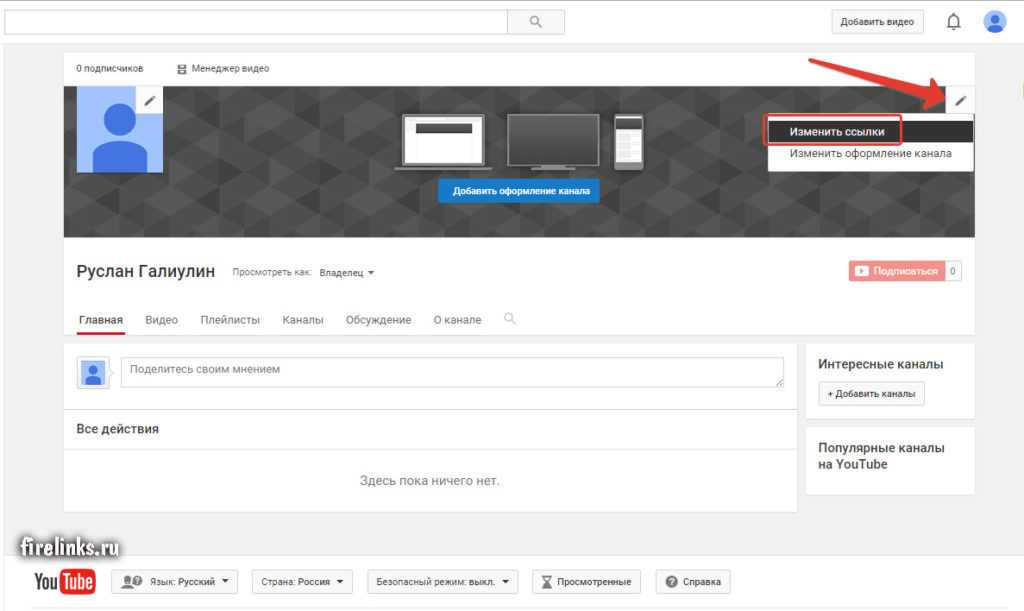 Ролик можно сразу же добавить в плейлист на канале, если они имеются. На нашем сайте есть отдельная статья, в которой разобраны способы управления плейлистами: создание, редактирование и удаление.
Ролик можно сразу же добавить в плейлист на канале, если они имеются. На нашем сайте есть отдельная статья, в которой разобраны способы управления плейлистами: создание, редактирование и удаление.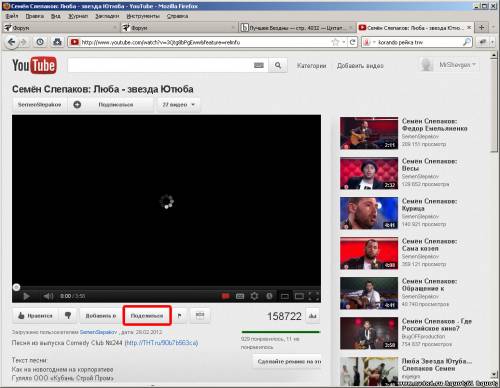 Если ролик содержит рекламную интеграцию, это необходимо указать, поставив отметку у соответствующего пункта.
Если ролик содержит рекламную интеграцию, это необходимо указать, поставив отметку у соответствующего пункта. Информацию целесообразно указывать только в случае рекламной компании определенного места. На продвижение контента она никак не влияет.
Информацию целесообразно указывать только в случае рекламной компании определенного места. На продвижение контента она никак не влияет.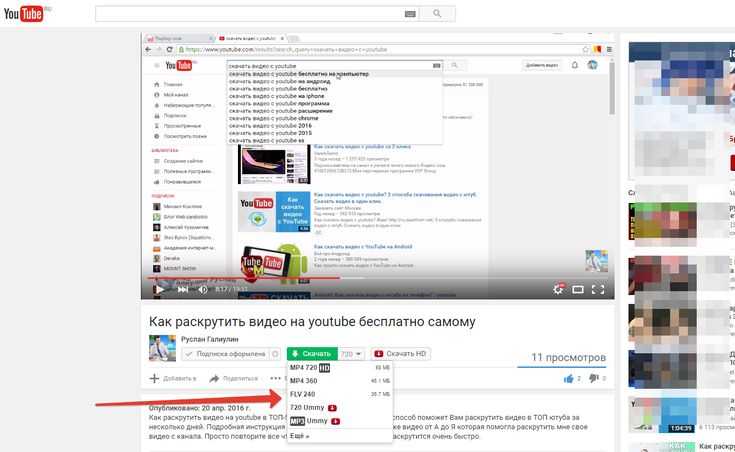
 Для удобства в проигрывателе можно воспроизводить видео, а при необходимости активировать опцию «Приостанавливать, когда я печатаю».
Для удобства в проигрывателе можно воспроизводить видео, а при необходимости активировать опцию «Приостанавливать, когда я печатаю».